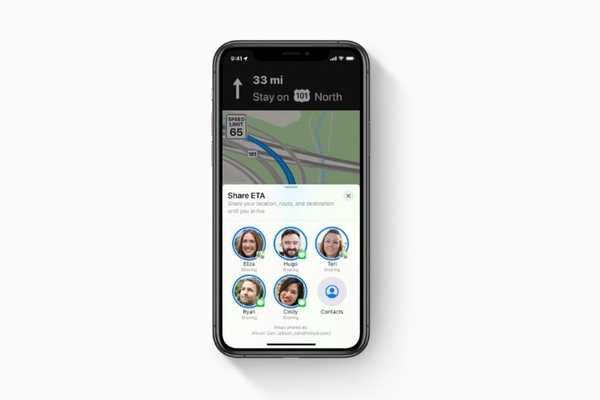
Oliver Matthews
0
3189
516
Det var en tid da Apple Maps på iPhone ikke ga noen mening for meg. Sammenlignet med Google Maps var det så langt bak at jeg aldri brukte det. Spol frem noen år og flere oppdateringer senere, har aksjekart-appen for iOS og iPadOS blitt mye bedre. Den enorme forbedringen når det gjelder design og nøyaktighet sammen med funksjoner som "Share ETA" har forbedret kart-appen enormt. Apropos ETA (estimert ankomsttid) -funksjon, spiller den veldig bra når du vil at kjære skal holde øye med ankomst. De kan komfortabelt spore fremdriften i sanntid i løpet av turen og til og med finne ut tidspunktet for når du skulle nå målet. I denne artikkelen skal jeg vise deg hvordan du kan dele live rute ETA i iOS 13 Apple Maps på iPhone eller iPad.
Hvordan dele estimert ankomsttid til kontakter i Apple Maps på iOS 13 og iPadOS 13
Når det gjelder funksjonalitet, fungerer Apple Maps ETA-funksjon ganske mye som den du finner i Google Maps. Dessuten lar Apples navigasjonsapp deg også automatisk dele din estimerte ankomsttid med dine kontakter når du reiser til favorittstedene dine, slik at dine kjære kan begynne å spore din ETA, rute og beliggenhet med en gang.
Merk: Forsikre deg om at enheten din kjører iOS 13.1 eller nyere.
- Åpen Apple Maps på iPhone eller iPad. Avhengig av hvor du skal, angi destinasjonen. Ganske enkelt trykk på søkefeltet og skriv inn destinasjonsadressen. Etter det vil den vise deg hvor langt destinasjonen din er og hvor mye tid det vil ta å nå dit. Trykk på Veibeskrivelse knapp.
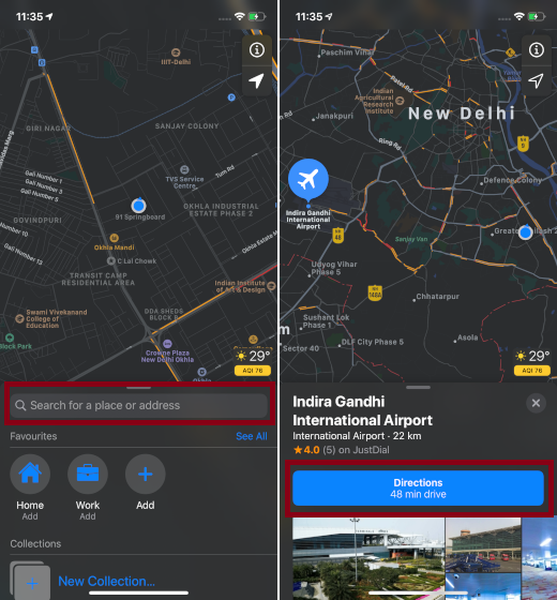
2. Nå, trykk på Gå for å starte start-av-sving-instruksjonene.
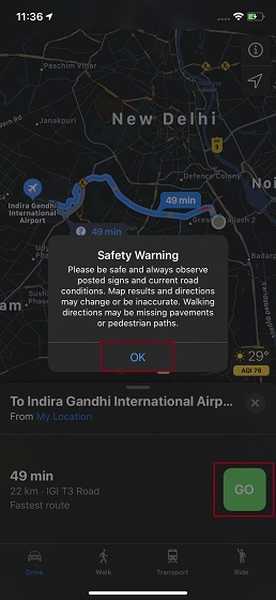
Merk: Det kan hende du ser en popup-sikkerhetsadvarsel som sier: "Vær trygg og følg alltid utsatte skilt og gjeldende veiforhold. Kartresultater og veibeskrivelser kan endres eller være unøyaktige. Gangveier kan være mangler fortau eller gangstier. ” Trykk på OK å fortsette.
3. Trykk deretter på “Del ETA” -knappen nederst.
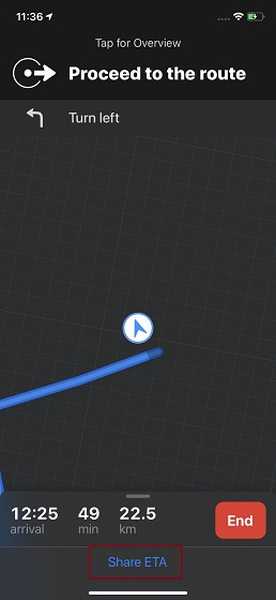
4. Neste opp, vil appen foreslå deg noen ofte brukte kontakter. Du kan også trykke på Kontakt -knappen for å velge en annen kontakt du vil dele ankomsttiden med Apple Maps med.
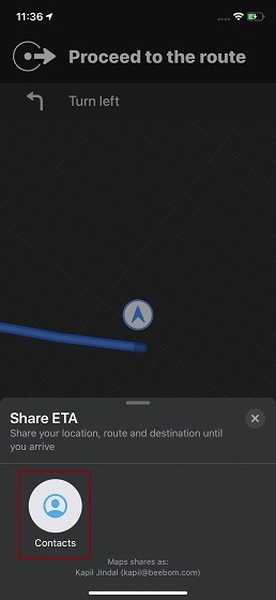
Det er ganske mye det! Nå vil mottakeren få tekstmeldingen med ETA sammen med en detaljert oversikt. Rett nederst på instruksjonsskjermen kan du sjekke ut antall personer du har delt ETA med.
Når du har nådd målet, trykk på END og velg deretter End Route for å fullføre. Alternativt kan du også be Siri om å avslutte ruten.
Hvordan dele ETA automatisk i iOS 13 eller iPadOS 13 Apple Maps
Som nevnt over, kan du automatisk dele ETA av favorittstedene dine med dine kjære. Dette er flott, ettersom det lar deg dele dine ETA-data uten å mislykkes. Jeg personlig har satt hjemmet mitt og jobbet som favorittsteder. Og når jeg reiser fra jobb til hjem, blir ETA automatisk delt.
- Åpen Apple Maps og gå deretter over til listen over favorittsteder. Bare dra i håndtaket som ligger over søkefeltet for å få tilgang til favorittlisten din.
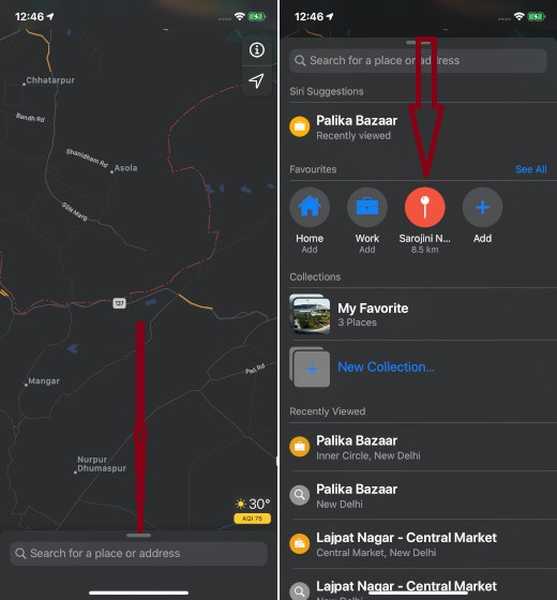
Merk: Hvis du ikke har opprettet en favorittliste, skriver du ganske enkelt stedet du vil legge til favorittlisten din. Sveip deretter opp fra drahåndtaket for å gå til bunnen og trykk på Legg til i favorittikonet.
2. Nå, trykk på Se alt og slo deretter "Jeg" knappen plassert rett ved siden av stedet.
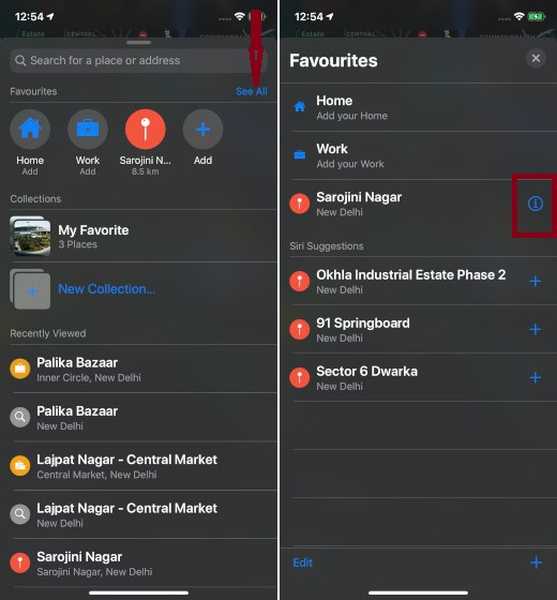
4. Nå legger du til navnet til personen / personen du automatisk vil dele din estimerte ankomsttid med. Og trykk deretter på Ferdig å bli ferdig.
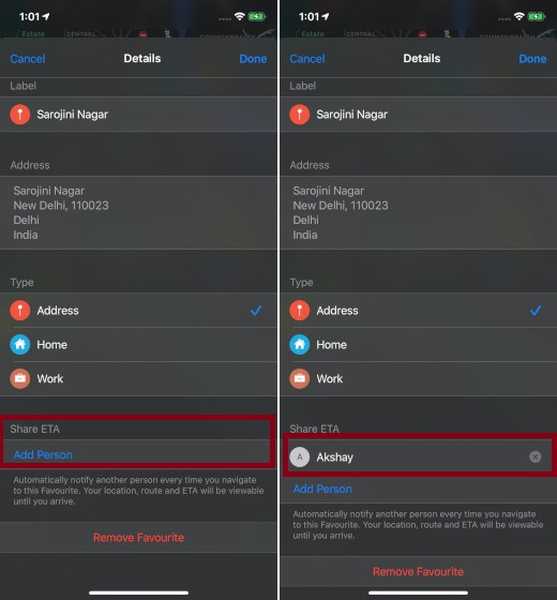
Fremover, når du begynner reisen for dette favorittstedet, vil dine kjære bli varslet. Dessuten vil din ETA, rute og beliggenhet også være synlig til du kommer til destinasjonen.
SE OGSÅ: Hvordan bruke tekstredigeringsbevegelser til å klippe ut, kopiere eller lime inn i iOS 13 og iPadOS 13
Del din ETA ved hjelp av Apple Maps med Ease ...
Fra brukeropplevelsens perspektiv ser ETA ut til å være et godt tidsinnsatt tilskudd til kartappen. Apples nådeløse innsats for å forbedre navigasjonsappen sin og gjøre den mer nøyaktig og funksjonell ser ut til å lønne seg. Hva er din favorittfunksjon i Apple Maps? Gi oss beskjed om det i kommentarfeltet nedenfor.















